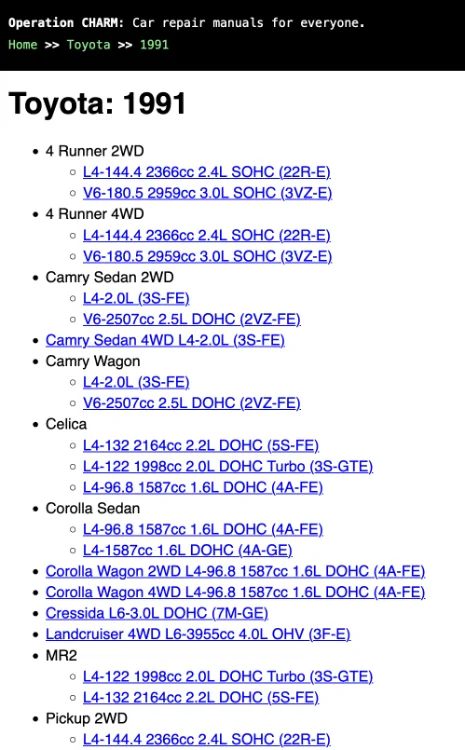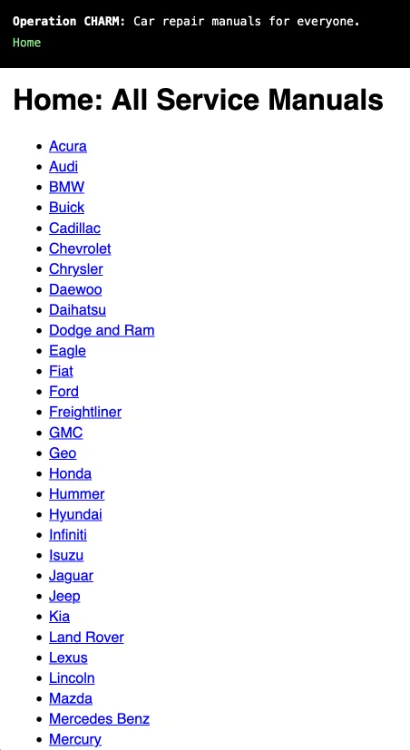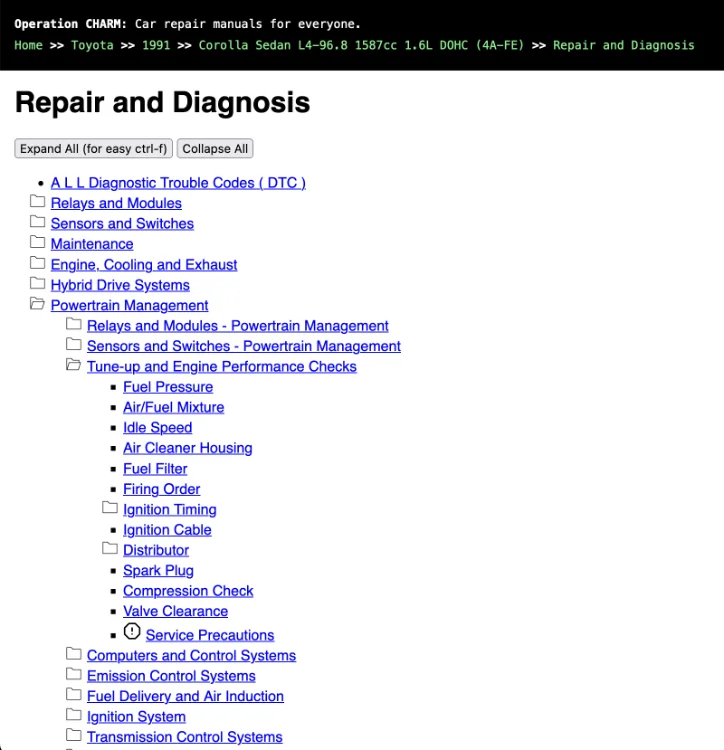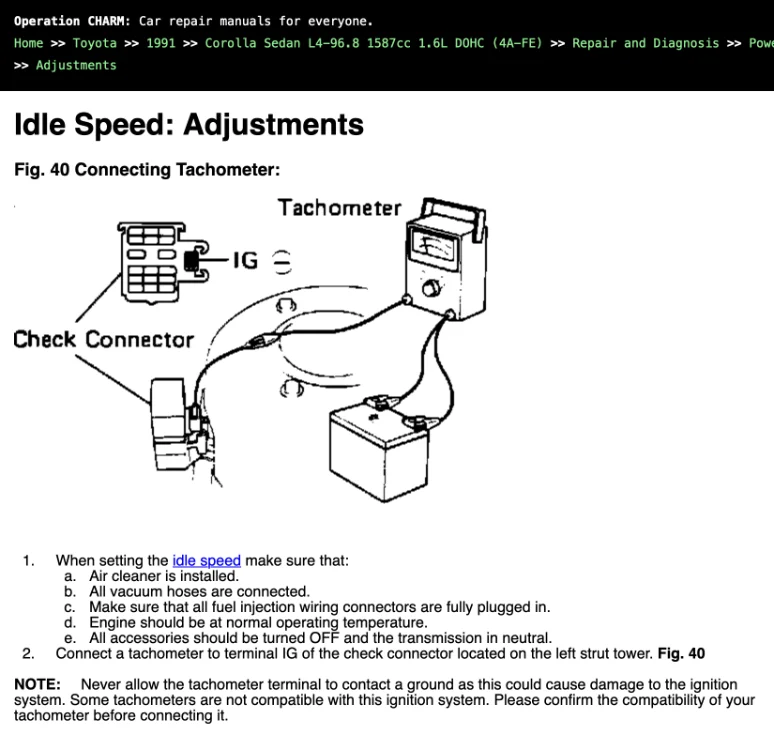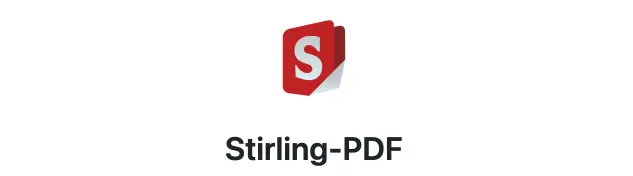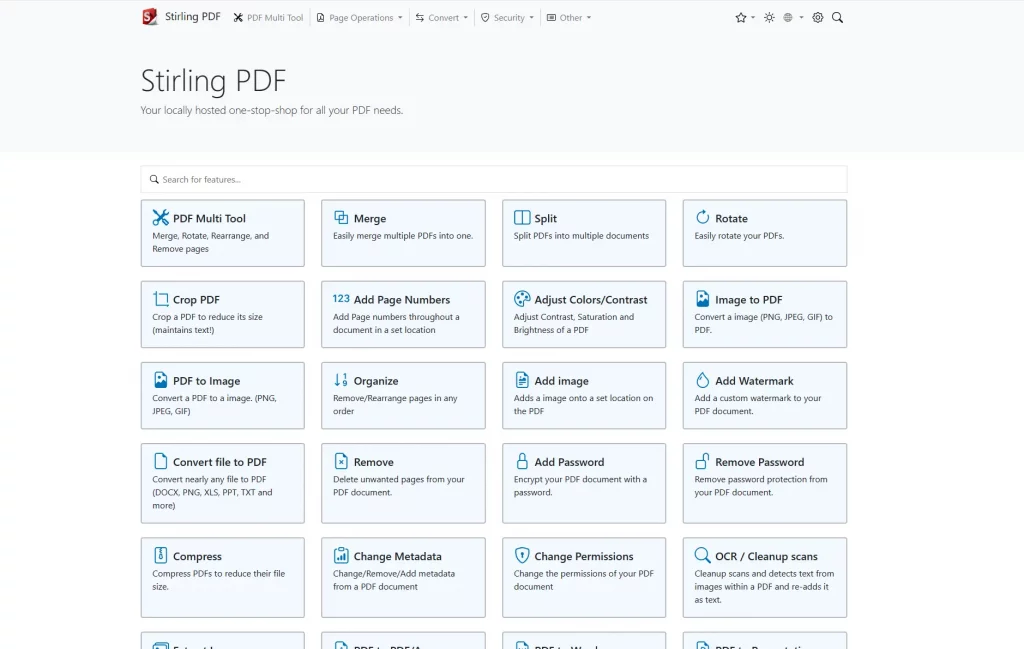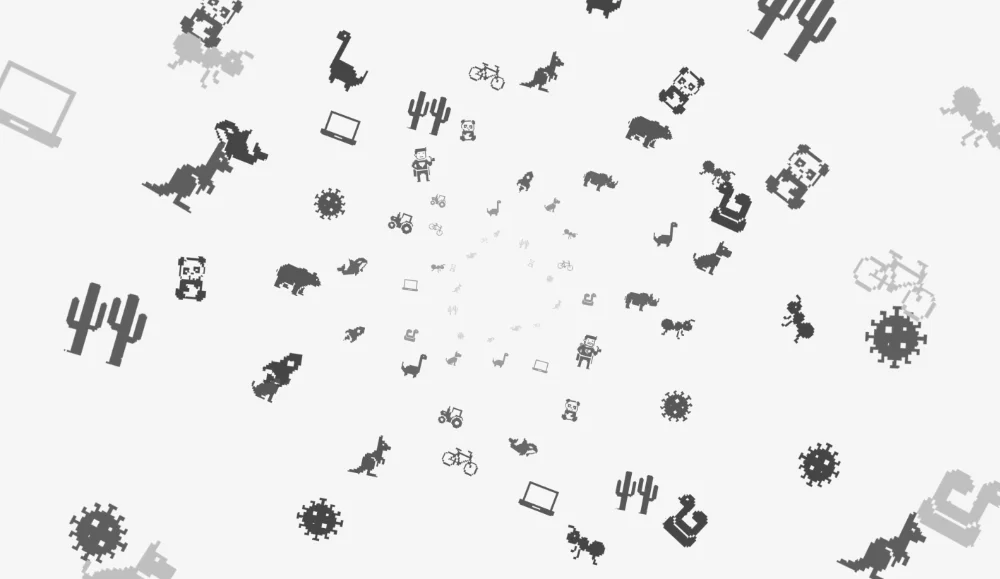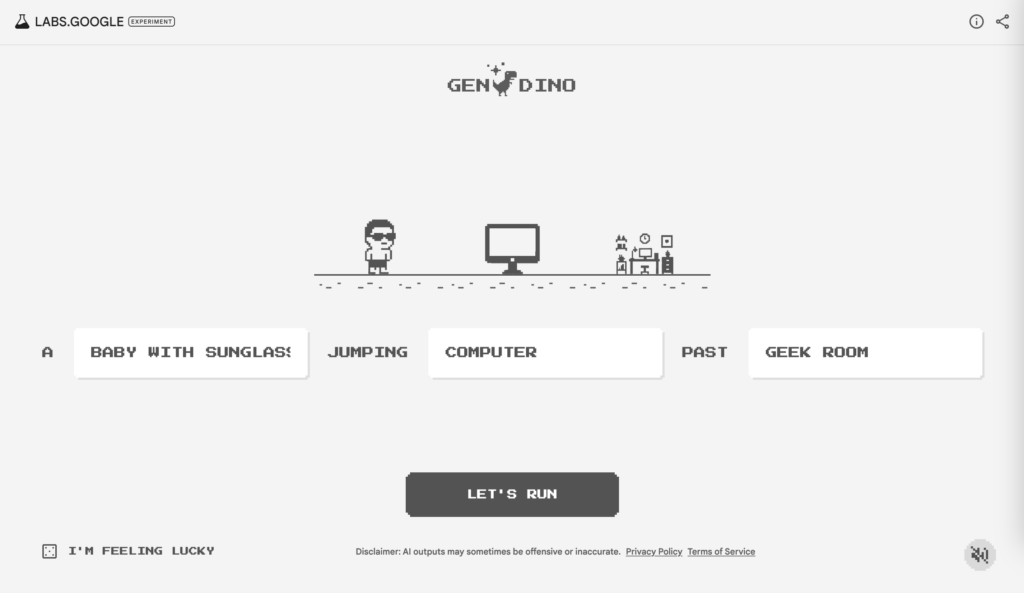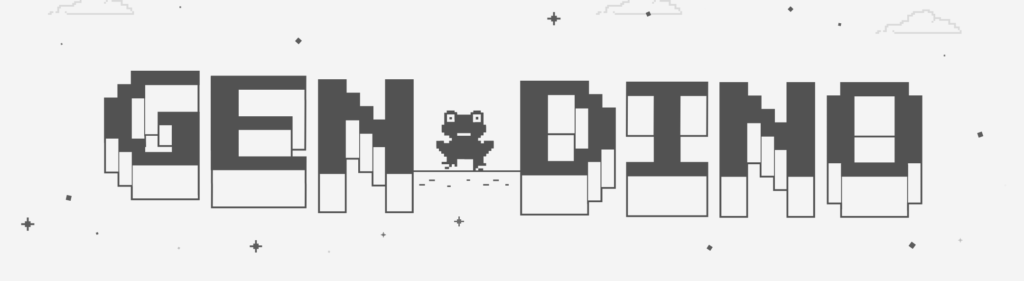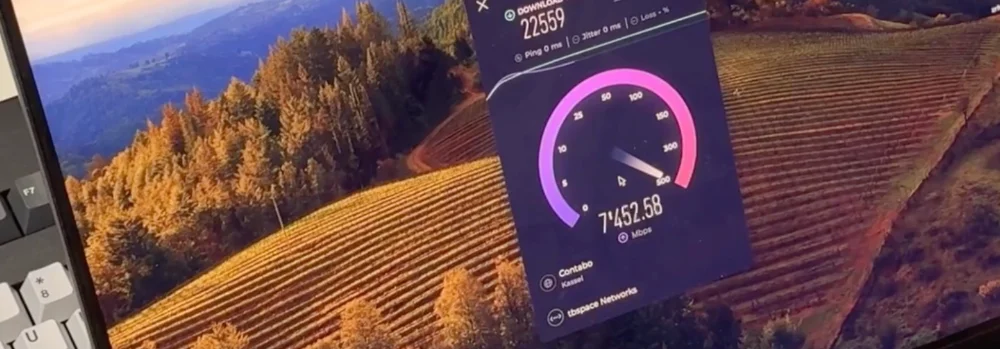Vous vous souvenez de ces bons vieux PowerBook d’Apple sortis dans les années 90 à début 2000 ? Et bien imaginez un instant en croiser un qui tourne sous macOS Monterey avec un processeur i5 dedans et un écran Retina ! C’est exactement ce qu’a réalisé Billy The Kid, ce pro du bidouillage de l’extrême.
Au départ, notre maker comptait utiliser un Raspberry Pi, mais en ces temps de pénurie, les tarifs ont flambé. Alors il a dégoté un MacBook Pro 2015 13″ HS pour une bouchée de pain. En forçant un peu, il a réussi à en extraire la carte-mère, les enceintes, le chargeur et même la caméra FaceTime HD et a placé le tout dans un boîtier de PowerBook 520c, une ancienne machine de 1994 au look bien rétro.
Vous imaginez le casse-tête pour faire rentrer tout ça ?
Il a fallu jouer du Dremel et de l’imprimante 3D, mais le résultat est plutôt bluffant. On retrouve même la plupart des ports dont l’USB-C et l’HDMI, pile à l’emplacement du lecteur de disquette. Nostalgie quand tu nous tiens !
Côté affichage, exit le vénérable écran 640×480, place à une belle dalle Retina 9,7″ empruntée à un iPad 3. Pas une mince affaire non plus, il a fallu bricoler les connecteurs pour tout faire tenir dans la coque du PowerBook. Mais le plus impressionnant, c’est que ce franken-Mac est entièrement fonctionnel ! Le clavier et le trackpad d’origine communiquent en USB grâce à un Teensy 4.0 et à un code maison. On peut démarrer macOS Monterey et utiliser cette machine vintage comme n’importe quel MacBook à peu près récent !

Bien sûr, une telle prouesse demande de solides compétences en électronique et en programmation mais avec de la persévérance et les bons tutos, tout est possible. Une partie essentielle du projet a été d’ailleurs rendue possible grâce à Frank Adams, qui a réécrit du code pour le rendre utilisable sur ce Mac.
En termes de coût, voici un aperçu des dépenses principales : écran iPad 3 Retina 9.7 pouces à 32 $, MacBook Pro 2015 endommagé à 37 $, Teensy 4.0 à 19 $, carte contrôleur LCD Adafruit à 90 $ et une nouvelle batterie pour 38 $ soit un total de 202 $ pour ce hack.
L’écran LCD a nécessité des modifications complexes, y compris le retrait du connecteur DisplayPort pour un connecteur à câble ruban de 20 broches. Le projet a également nécessité des ajustements au niveau de l’ancienne coque du PowerBook pour accueillir tous ces composants, avec notamment l’ajout de barres acryliques comme barrière thermique et l’incorporation d’un interrupteur on/off pour l’écran LCD.

Certes, cette machine ne rivalisera pas avec les derniers MacBook Pro M3 mais avouez que bosser ou surfer sur le web avec ce Mac rétro, ça a une autre gueule !
La prochaine fois que vous tomberez sur un vieil ordi au grenier, pensez à Billy avant de le bazarder, ça vous donnera peut-être des idées.